Услуга «Умный дом» от Ростелеком
Компания Ростелеком уже давно радует своих клиентов различными услугами связи: мобильная и домашняя телефония, интернет, интерактивное ТВ. Не так давно разработчики рассказали про новую возможность для абонентов – видео слежения. Установив специальное оборудование у себя дома, человек может не беспокоиться о вопросах безопасности, если уезжает в долгую командировку или оставляет с няней детей. Современные индикаторы слежения не только запишут всё, что происходит в квартире в отсутствии хозяина, но и оповестит о каких – либо изменениях.
Принцип работы системы можно описать в несколько шагов:
- Абонент Ростелеком приобретает удобным для себя способом один из комплектов «Умный дом».
- Самостоятельно или с помощью специалиста устанавливает и настраивает системное оборудование.
- Видеокамера и специальные датчики движения реагируют и записывают происходящие события.
- Контроллер «Умный дом» передаёт запись на хранение в облако.
- Пользователь просматривает сохранённую запись.

Приятной особенностью продукта является возможность просматривать запись камеры не только после её сохранения, но и в режиме реального времени. Всё что потребуется, это зарегистрироваться в Личном кабинете. Для тех, кто привык пользоваться смартфонами для работы предусмотрено мобильное приложение.
Из других особенностей системы «Умный дом» Ростелеком можно выделить:
- онлайн видеотрансляция производится только с одной камеры;
- имеется возможность подключения дополнительных устройств, не входящих в приобретённый комплект;
- в расширенную комплектацию включены услуги «Умная лампочка и розетка», что позволит клиенту Ростелеком отключать электроприборы прямо со своего смартфона;
- с помощью датчиков дыма и протечки можно не бояться несчастного случая;
- опция SMS – информирования подключается отдельно через Личный кабинет;
- датчики должны быть расположены друг от друга и от контроллера на расстоянии не больше 7 метров.
Следует учитывать, что, хотя оборудование для программы «Умный дом» работает от электроэнергии, у каждого устройства есть внутренний аккумулятор, который позволит продолжить запись, если даже неожиданно отключат свет.
Регистрация
Для создания ЛК сервиса «Умный дом» придерживайтесь следующей инструкции:
- Перейдите на сайт Ростелекома ( https://msk.rt.ru/ ), где нажмите «Личные кабинеты» и «Умный дом».
- Откроется авторизационная форма. Под кнопкой войти нажмите «Зарегистрироваться».
- Введите свои личные данные – имя, фамилию, город проживания. Также введите адрес электронной почты или номер телефона. Придумайте и дважды укажите надежный пароль.

На заметку:
Система запросит название вашего Умного дома. Придумайте его сразу или укажите позже в настройках сервиса.
Восстановление доступа
При потере пароля от ЛК Умный дом выполните следующее, чтобы восстановить доступ:
- Перейдите на страницу, где происходит восстановление доступа в ЛК. Используйте ссылку https://b2c.passport.rt.ru/auth/realms/b2c/login-acH5AeI7FA.
- Укажите свой мобильный телефон, электронную почту или логин.

Редактирование личных данных
После входа в ЛК пользователь может изменить некоторые личные данные:
- e-mail;
- номер телефона;
- пароль.
Чтобы попасть на страницу «Мой профиль», в верхней части страницы кликните на имя пользователя. При изменении телефона система попросит ввести код из смс, которое поступит на старый номер мобильного.
Как пользоваться программой
Чтоб получить доступ ко всем функция нужно сначала скачать программу Умный Дом.ру на компьютер. Для авторизации нужно использовать актуальный номер телефона. На него придет сообщение с кодом, который нужно ввести.
Затем надо выбрать замок и получить доступ. Также можно указать:
- шлагбаум;
- домофон;
- входную калитку.
При попытке входа система выдаст сигнал. На экране смартфона будет изображение того, кто хочет зайти. Можно открыть дверь или же запретить доступ. Благодаря этому можно избежать рекламных агентов и листовок о разной информации.
С помощью софта можно принимать видеозвонки от гостей или курьеров. Таким образом легко узнать цель визита и избежать непрошеных гостей в доме.
Настройка сервиса через личный кабинет
Итак, перед началом работы, пользователю необходимо:
- установить и подключить все приобретенное оборудование;
- скачать Умный дом Ростелеком на мобильный гаджет;
- зарегистрироваться в скачанном приложении или на официальном сайте системы.
После того, как подтверждение регистрации будет получено, можно начинать настройку оборудования. Для примера расскажем, как внести в ЛК видеокамеру.
Важно! Все установленные в квартире устройства и датчики не будут видны в личном кабинете автоматически. Каждое из них необходимо будет присоединять вручную.
Итак, чтобы настроить в рамках сервиса Ростелеком Умный дом видеонаблюдение, от клиента потребуется:
- зайти в ЛК;
- выбрать в главном меню раздел «Мои устройства»;
- кликнуть по кнопке «Добавить новое»;
- подождать некоторое время, пока приложение обнаружит установленную видеокамеру.
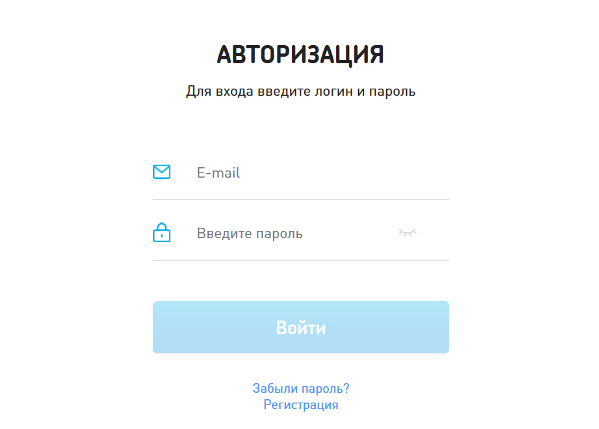
Важно! В ходе поиска индикатор на самой камере будет гореть синим цветом.
Как только приложение обнаружит устройство, цвет индикатора изменится на красный. Далее нужно:
- дождаться выхода на экран приложения окна регистрации камеры;
- нажать на кнопку подтверждения;
- ввести имя и пароль беспроводной домашней сети, к которой подключено устройство.
Читайте: как установить антивирус от Ростелекома.
Узнайте, как настроить VPN клиентам Ростелекома.
Рекомендуем прочитать, как устранить ошибку 651 при выходе в интернет.
Для окончания процесса потребуется введение серийного номера оборудования. Это можно сделать:
- поднеся экран гаджета с отображенным на нем QR-кодом к объективу камеры;
- введя в предложенное поле номер, указанный на корпусе оборудования.
После этого привязка видеокамеры будет закончена. Подобным образом регистрируются в личном кабинете и все остальные датчики и сенсоры.
Важно! Если в доме установлено сразу несколько приборов, не прошедших регистрацию, на первом этапе в ЛК будет появляться таблица с их наименованиями. Пользователь может выбрать в ней нужное устройство и осуществить привязку, а затем отработать следующий прибор.
Допустимые настройки оборудования
К сожалению, сайт Умный дом Ростелеком и мобильные приложения сервиса пока не предоставляют пользователям возможности удаленного управления установленными устройствами. То есть, заблокировать дверь квартиры, если она была открыта без ведома владельца, и вызвать охрану, сервис не может. В его функции входят только наблюдение и оповещение владельца о внештатных ситуациях.
Впрочем, некоторые настройки могут быть весьма полезными, например:
- подача звукового сигнала от датчиков дыма или протечек;
- автоматическое включение освещения при открытии входной двери;
- включение или выключение света на основании данных датчика движения и т.д.
Полный перечень возможностей пользователь найдет в ЛК Умного дома. Внимательно их изучив и продумав наиболее удобные для себя варианты использования, можно заметно повысить уровень комфорта и безопасности собственной квартиры.
Как установить Умный Дом.ру на ПК
Для запуска приложения на компьютере вам потребуется платформа с устройством на ОС Android. Создать такое устройство можно с помощью эмулятора LDPlayer, установщик этого программного обеспечения доступен бесплатно с нашего ресурса. Просто следуйте приведенным ниже инструкциям, и вы легко сможете завершить установку самостоятельно.
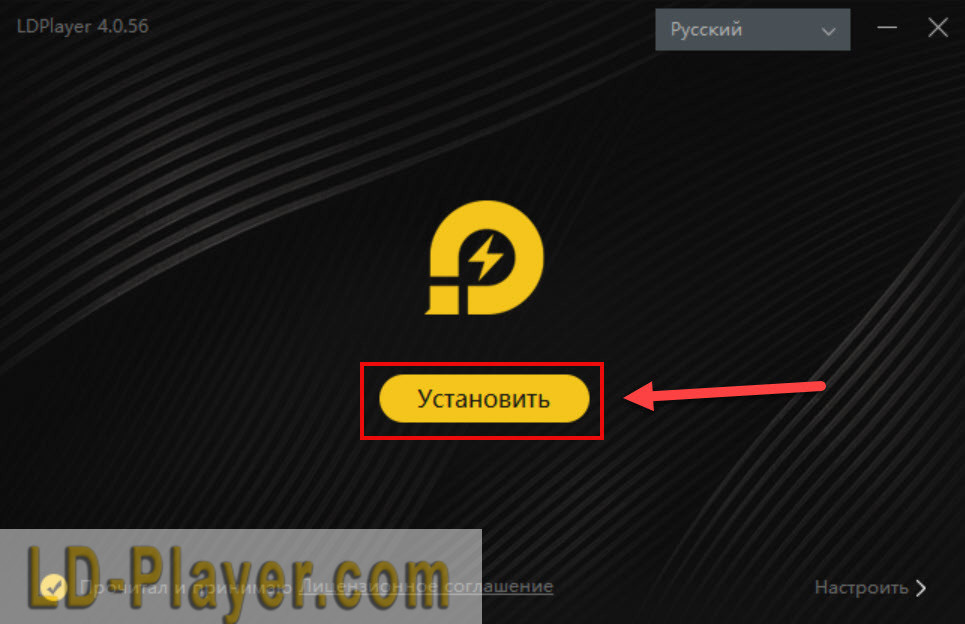
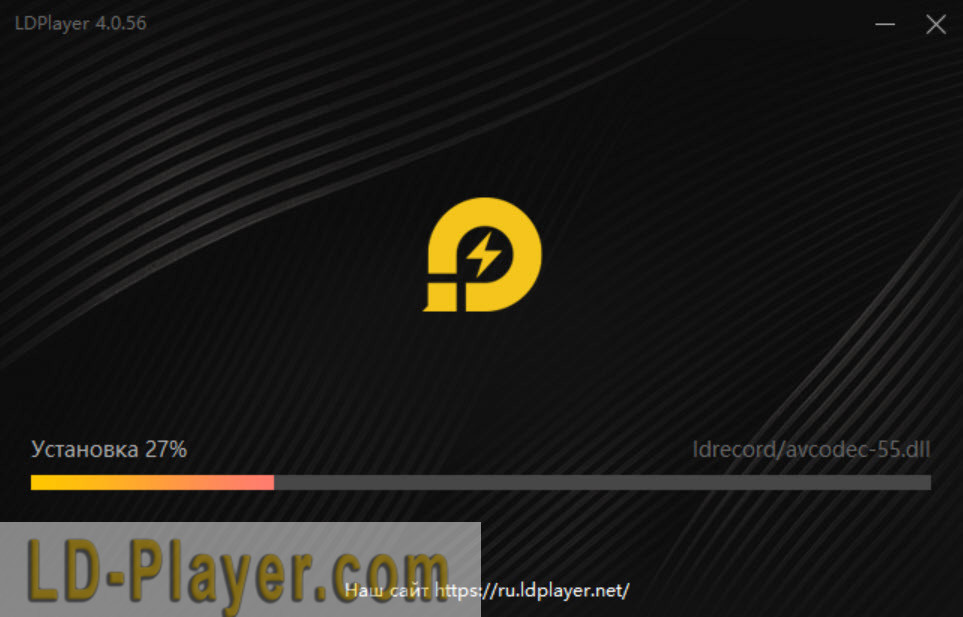

В первую очередь необходимо подготовить эмулятор к предстоящей процедуре. Внимательно изучите особенности программы и требования проекта. Только после этого следует продолжить процесс установки:
- Запустите программу ЛДПлеер.
- Зарегистрируйтесь или войдите в систему Google Play, чтобы продолжить работу. Вы не можете продолжить, не войдя в свою учетную запись.
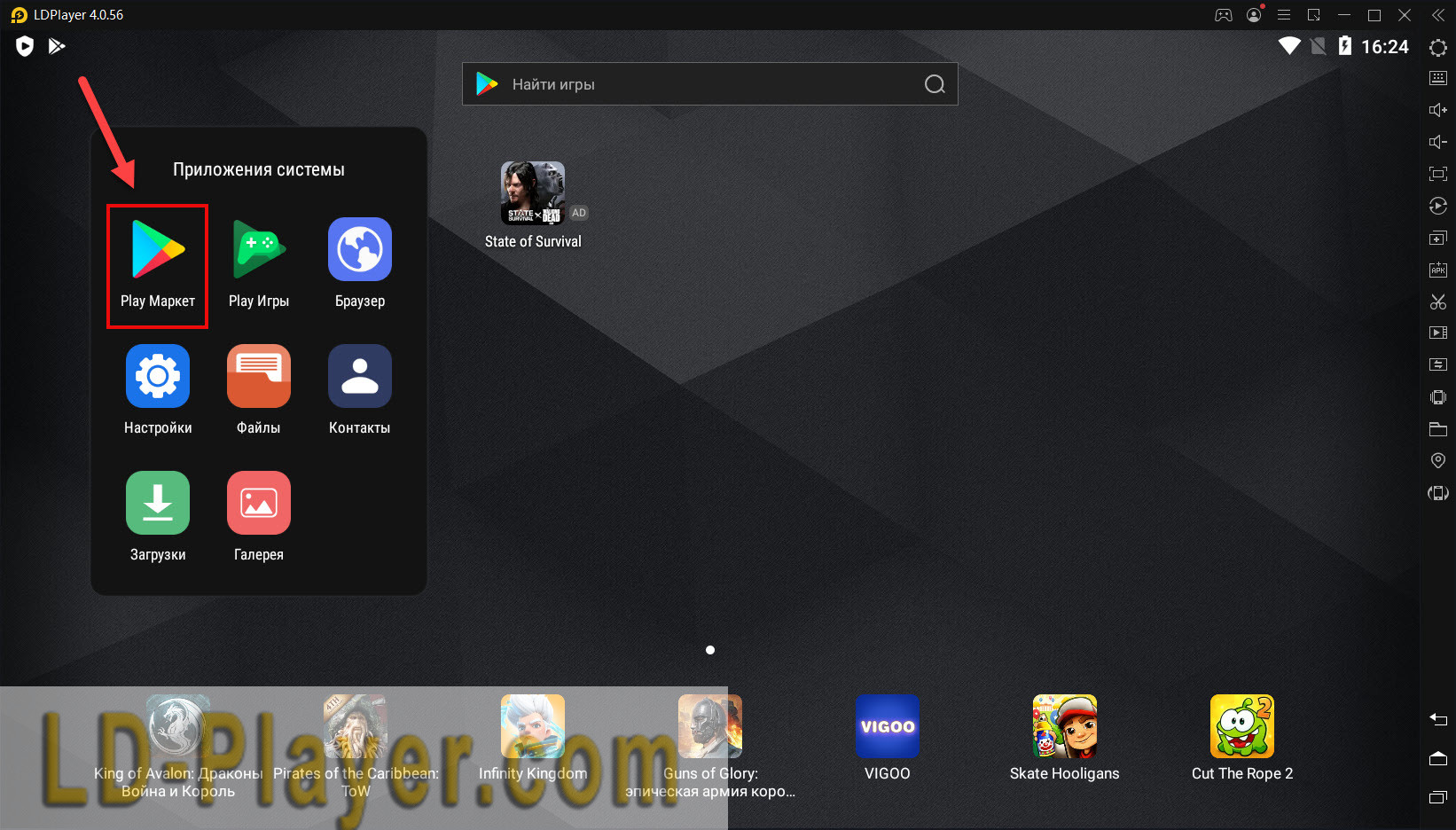

Скачать приложение для управления
Для iOS приложение находится по ссылке в AppStore –
Преимущества подобной системы обширны. Пользователь может наладить своеобразный диалог с жизненно-важным оборудованием внутри своей квартиры или дома, подключить систему безопасности, и превратить свое жилище в комфортное для существования пространство.
Вход в систему безопасности
Закончив подготовку видеонаблюдения Умного дома Ростелеком, остаётся выяснить, как ею пользоваться. Чтобы разобраться в особенностях использования следует авторизоваться в персональном аккаунте на официальном сайте или в мобильном приложении. Здесь придётся переключиться на раздел «рабочий стол» и просто открыть информацию с требуемого устройства.
Важно уточнить, что использование камеры позволяет абонентам совершать несколько различных действий:
- просматривать происходящее в режиме онлайн;
- изучать происходившее в жилище в течение последнего получаса (именно это время сохраняется в памяти);
- изучать важные заснятые события, происходившие в течение последней недели (в данный промежуток сохраняются видеозаписи, в которых присутствуют люди или движение).
При этом оповещения с датчиков, реагирующих на движение или другие изменения окружающего пространства, поступают в виде смс или сообщений на электронную почту.
Для кого предназначена услуга «Умный дом»
Желание обезопасить свое жилье от всевозможных неприятностей присуще каждому, но не так давно реализовать эту идею было достаточно сложно. Среди возможных вариантов были «тяжелые» дорогостоящие решения, предлагаемые сервисными компаниями, а также различные кустарные системы из устройств разных производителей, создаваемые пользователем самостоятельно и требующие немалых технических знаний.
В последнее время на сегмент услуг безопасности стали обращать внимание крупные игроки телеком-рынка. Стремясь популяризовать эти услуги, они начали выпускать «коробочные» продукты, максимально простые для монтажа и эксплуатации, а также доступные по цене. Росту интереса к решениям «Умного дома» способствовало и развитие облачных технологий, благодаря которым их реализация в подобном формате и стала возможной.

Главный специалист продуктового офиса филиала «Ростелеком Северо-Запад» Полина Устинова на презентации «Умного дома» в Петербурге
Одним из таких решений и стал запущенный в марте 2018 года «Умный дом» от «Ростелекома» . Можно сказать, что этот сервис предназначен для каждого, кто заботится о безопасности своего дома или квартиры и имеет средства для того, чтобы сделать его более технологичным.
При этом сценарии использования продукта могут варьироваться от классических до самых неординарных — всё зависит от фантазии и потребностей пользователя.
FAQ
На каком расстоянии от контроллера будут работать устройства?
Дальность радиосвязи, которая поддерживается контроллером, — 100 метров на улице и 40 метров в помещении.
Защищен ли «Умный дом» с точки зрения информационной безопасности, передачи личных данных?
«Вся аналитика с датчиков, входящих в «Умный дом», и вся видеоаналитика хранится на сверхзащищенной платформе «Ростелекома», которая максимально закрыта от атак любого рода. Хранится она в зашифрованном виде. Поэтому всё, что происходит у вас, знаете только вы», — комментирует главный специалист продуктового офиса филиала «Ростелеком Северо-Запад» Полина Устинова.
Можно ли подключить к «Умному дому» устройства других производителей — например, IP-камеру?
Можно, если устройство поддерживает протокол Z-Wave.
Какие еще устройства будут включены в комплект «Умного дома»?
Среди устройств, которые в дальнейшем будут доступны для приобретения в рамках услуги, — «умная» розетка. В будущем к контроллеру можно будет подключать и бытовую технику.
Может ли «Умный дом» передавать информацию в службы быстрого реагирования?
Скоро такая возможность будет реализована: в Личном кабинете появится функционал, который при поступлении тревожного оповещения с датчика будет передавать сигнал в соответствующую службу. Сегодня этот сервис находится в тестовой эксплуатации.
Работает ли «Умный дом» «Ростелекома» на сети других операторов?
Да.
Что произойдет с сервисом, если в доме отключится электричество и Интернет?
Контроллер оповестит пользователя о том, что он потерял связь с платформой.
Похожие приложения
Если скачана программа Мой Ростелеком на компьютер, полезными для пользователя могут стать и такие приложения:
- Видеонаблюдение и Умный дом Ростелеком – благодаря такому приложению-помощнику можно всегда быть на связи с собственным жилищем. Пользователю доступно быстрое реагирование на непредвиденные и опасные ситуации, можно в режиме онлайн смотреть трансляции, передаваемые камерами видеонаблюдения. Есть возможность мониторинга датчиков и управления дистанционно, а также – переключения режимов и так далее;
- Мой Севстар – простой, удобный помощник каждого абонента. Тут реализован весь функционал пользовательского ЛК. Благодаря данному мобильному приложению можно подключать появляющиеся услуги, изменять тариф, осуществлять контроль баланса. Доступно добавление новых аккаунтов, а также управление ими, получение сведений по платежам, настройка автоплатежей, пополнение счета с е-кошелька либо карты банка, просмотр различных трансляций от Севстар, получение уведомлений PUSH. Также возможно получение профессиональных консультаций по всевозможным вопросам и так далее;
- ОНЛАЙН ТВ: телевизор бесплатно и программа передач – данный сервис предназначается для просмотра TV-каналов в режиме онлайн. Можно смотреть популярные телесериалы, огромное количество художественных фильмов, мультфильмы, документальное кино. Функционал здесь довольно широк. Так, имеется IPTV-плеер, телевизионная программа для всех каналов, запись передач, из любимых шоу-ТВ можно создавать playlist. Приложение изобилует всем, что требуется для комфортного просмотра ТВ на пользовательском ПК. В частности, доступны более полутора десятков каналов на бесплатной основе.
Любое из вышеозначенных приложений может стать реальным помощником пользователю в повседневной жизни.












